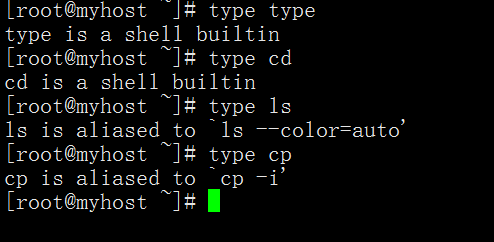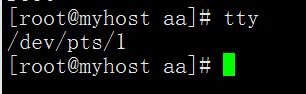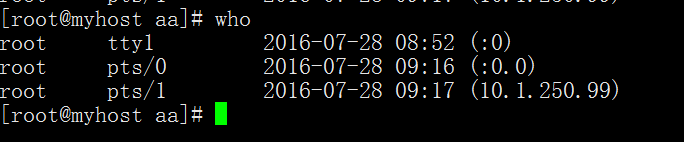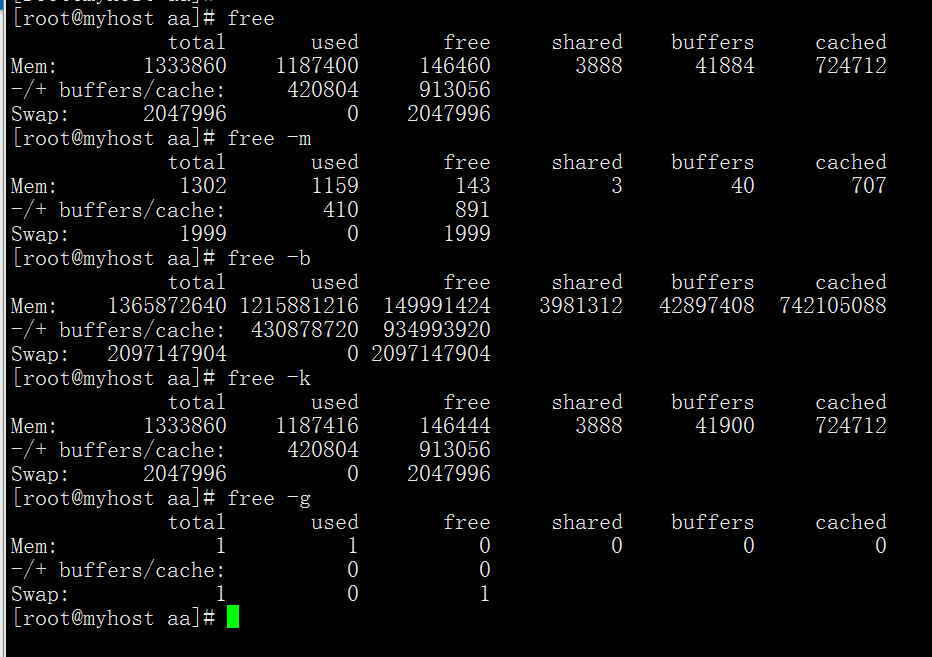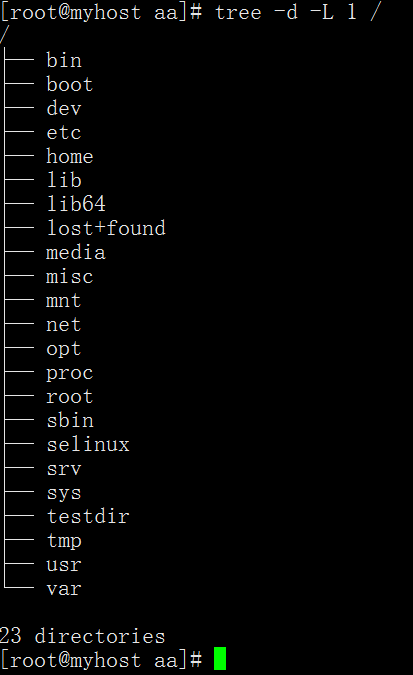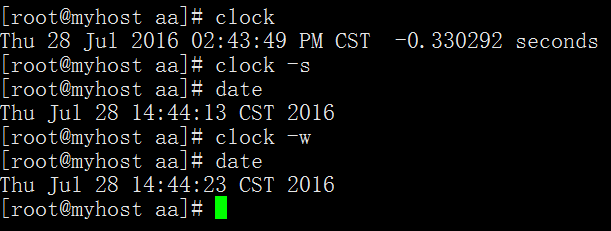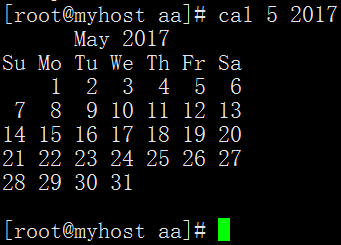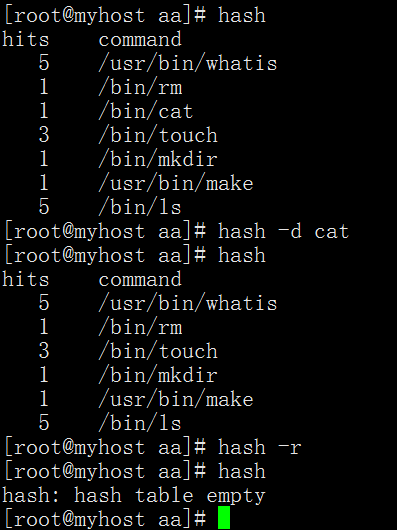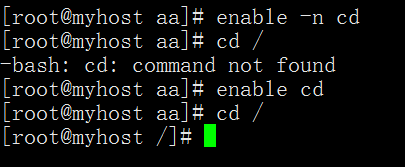在linux中,都是用命令來操作系統的,所以應該把基礎命令學好,這是最基本的
命令的用法格式:
命令 [選項] 參數
選項:輔助命令完成命令作用
短選項:-c, 例如:-l, -h ,短選項可結合在一起,如 -l,-h 可寫爲 -lh
長選項:--word ,例如:--all, --human-readable
參數:命令的作用對象
注意事項:
多選項,以及多參數和命令之間使用空白字符分隔
取消和結束命令執行:Ctrl+c ,Ctrl+d
多個命令可以用; 符號分開
一個命令可以用\分開
linux中的命令分爲兩種:
內部命令:內部命是shell自帶的
外部命令
type命令:可以查看一個命令是內部命令還是外部命令,type本身是內部命令
whoami : 查看當前用戶名
tty :查看當前所在終端
who :查看前有哪些用戶登陸、終端信息、時間和IP
who xx xx :查看當前所登陸的用戶、所在終端、時間、IP(其中 xx xx 可任意字符,單格式一定是這種)
halt : 關機,與poweroff(關機)作用相同 ,不過在Centos7版本中不適用,只能起到關機的作用,不斷電
gedit : 文件編輯工具
nano : 文件編輯工具
exit、logout : 退出系統
clear : 清屏,與clit+l作用相同
free : 查看內存(默認以kb形式顯示)
-b :以bit形式顯示
-k :以kb形式顯示
-m :以mb形式顯示
-g :以Gb形式顯示
tree : 查看目錄結構(工具需自行安裝)
-d : 只看目錄
-L :指定看哪一級目錄,加上對應的數字
例如:查看根目錄下的第一級目錄
在linux中在兩種時鐘,系統時鐘和硬件時鐘
date : 顯示系統日期和時間
+%F:以xxxx-xx-xx格式顯示
+%s:顯示1970年1月1日至今有多少秒
-d : 列出幾天前/後的時間
例如:列出3天前的時間,以xxxx-xx-xx格式顯示
hwclock 、 clock : 顯示硬件時鐘時間
-s : 以硬件始終爲準,矯正系統時鐘
-w :以系統時鐘爲準,矯正硬件時間
cal : 查看日曆(默認顯示當前日曆)
例如: 查看2017年5月的日曆
hash命令:把執行過的外部命令的路徑緩存到內存
執行 hash :顯示命令緩存
執行 hash -r : 刪除所有hash緩存
執行 hash -d : 刪除指定命令的hash緩存
which : 可以查看外部命令的路徑(外部命令的路徑保存在$PATH變量中,當你執行which命令查詢時它是按照$PATH變量中的路徑的順序去找的,如果沒找到那可能是命令錯誤或者是在$PATH變量中沒有定義該查詢命令的路徑)
不可查內部命令,
例如:查看外部命令ls 和內部命令cd(可以看到查看內部命令 cd是報錯沒找到)
enable -n 命令 : 禁用內部命令
enable:啓用被禁用的內部命令
例如:禁用、啓用cd 命令
whereis : 查看命令的路徑和幫助信息文件
screen :是很好的遠程控制工具,它可以實現操作同步,同時連接多個本地或遠程的命令行會話,並在其間自由切換,即使網絡斷開也不會失去對已經打開的命令行會話的控制等優點
screen命令的用法:
打開新的screen:
screen -S 提示字符(可隨意填寫)
列出當前用戶的所有 screen ,包括聯接和斷開的:
screen -ls
根據查看到的信息選擇要連接的項
加入會話:
screen -x 提示字符(與前面的一致)
鏈接上以後就可以實現操作同步,
退出並關閉screen:
exit
當要結束連接是直接執行exit命令就可以斷開連接並退出
剝離當前screen;
ctrl+a,d
當需要執行其他任務而又不想斷開連接時,可以先剝離當前,但 screen 內所有終端的任務都在執行
重新聯接到已斷開的 screen:
screen -r
cd命令:
cd 切換目錄的命令,有絕對路徑切換和相對路徑切換兩種(絕對路徑:以/根開 頭的完整路徑;相對路徑:不以/根開頭,相對於當前目錄或者是某一個目錄)